In dit artikel leggen we je uit hoe je jouw bestaande website op een webhostingpakket bij TransIP doorstuurt naar een ander adres.
Heb je geen webhostingpakket op je domeinnaam? Met onze Doorstuurservice stuur je eenvoudig je domeinnaam door. In het artikel 'Ik wil mijn domeinnaam doorsturen' lees je hoe.
Wil je je e-mailadres doorsturen naar een ander e-mailadres? Gebruik dan het artikel 'Ik wil mijn e-mail doorsturen naar één of meerdere e-mailadressen'.
Maak een .htaccess bestand aan
Met een .htaccess bestand stuur je eenvoudig de website op je webhostingpakket door. Lees nu eerst het artikel 'Ik wil een .htaccess bestand gebruiken' om te leren hoe je een .htaccess bestand aanmaakt.
In dit .htaccess bestand geef je een specifieke regel op waarin je aangeeft waar jouw website naar toe gestuurd moet worden en op welke manier dit moet plaats vinden.
Let op: Het aanpassen van je .htaccess bestand kan grote gevolgen hebben voor het functioneren van je website. De kleinste typfout kan er al voor zorgen dat je website slecht of zelfs niet bereikbaar wordt. Zorg dan ook dat je goed oplet bij het aanmaken of het toevoegen aan een .htaccess bestand.
Stuur je website door met een .htaccess bestand
Hieronder wordt aangegeven wat de verschillende manieren zijn om jouw website met een .htaccess bestand door te sturen. Voeg de tekst in de onderstaande vakken toe aan je .htaccess bestand om gebruik te maken van de desbetreffende doorstuurmethode.
Controleer eerst of er al een .htaccess bestand aanwezig is in de map waar je het bestand wil plaatsen. Is dit het geval? Voeg dan de hieronder genoemde code toe aan jouw bestaande .htaccess bestand.
Gebruik je een WordPress-website en staat hier al een .htaccess bestand in? Zorg dan dat je de hieronder genoemde code boven de bestaande WordPress-regels toevoegt.
301 (permanente) Redirect
Met een 301 Redirect stuur je de website en alle onderliggende subdirectories door naar een andere URL. Deze methode wordt het meeste gebruikt om een website door te sturen.
In het onderstaande voorbeeld sturen we onze website door naar het adres site-voorbeeld.nl.
- De eerste regel begint met een #, wat staat voor een toelichting op wat de regel(s) er onder doen. De tekst na een # is geen actief onderdeel van het .htaccess bestand.
- De tweede regel geeft een eenvoudige opdracht aan de webserver: Stuur bezoekers door met een 301 redirect naar het adres https://site-voorbeeld.nl.
Een 301 Redirect zorgt er voor dat zoekmachines het adres indexeren waar naar wordt doorgestuurd.
302 (tijdelijke) Redirect
Met een 302 Redirect wijs je de website en onderliggende subdirectories tijdelijk naar een andere URL. Dit is bijvoorbeeld handig als je een tijdelijke landingspagina op een ander adres wil gebruiken en later weer terug wil schakelen naar de oorspronkelijke website.
In het onderstaande voorbeeld sturen we onze website door naar het adres site-voorbeeld.nl.
- De eerste regel begint met een #, wat staat voor een toelichting op wat de regel(s) er onder doen. De tekst na een # is geen actief onderdeel van het .htaccess bestand.
- De tweede regel geeft een eenvoudige opdracht aan de webserver: Stuur bezoekers door met een 302 redirect naar het adres https://site-voorbeeld.nl.
Een 302 Redirect zorgt er voor dat zoekmachines grotendeels de oorspronkelijke pagina indexeren.
Upload je .htaccess bestand
Eerder in het artikel hebben we verteld hoe je een .htaccess bestand aanmaakt met behulp van het artikel 'Ik wil een .htaccess bestand gebruiken'. Hierin lees je ook hoe je het .htaccess bestand upload naar de juiste map van je website.
We zullen nu voor het gemak nogmaals aangeven hoe je een .htaccess bestand aanmaakt, hoe je deze van inhoud voorziet en hoe je deze upload naar je website.
In het onderstaande voorbeeld laten we onze website met een 301 Redirect doorsturen naar site-voorbeeld.nl. Dit bestand uploaden we vervolgens via 'File Manager/Bestandsbeheer' in het controlepaneel. Je kan hier eventueel ook de SFTP-programma's Filezilla of Cyberduck voor gebruiken.
Maak eerst een tekstbestand aan (bijvoorbeeld met Notepad++) en voer hier de regel in om de website middels een 301 Redirect door te sturen naar de website van jouw keuze. In de onderstaande afbeelding kiezen we er voor om onze website door te sturen naar site-voorbeeld.nl.
Sla vervolgens het tekstbestand op als .htaccess.
Ga binnen je controlepaneel via het linkermenu naar 'Webhosting'. Klik vervolgens onder 'Producten' op je domeinnaam.

Klik nu in het overzicht rechtsboven op 'File Manager'.
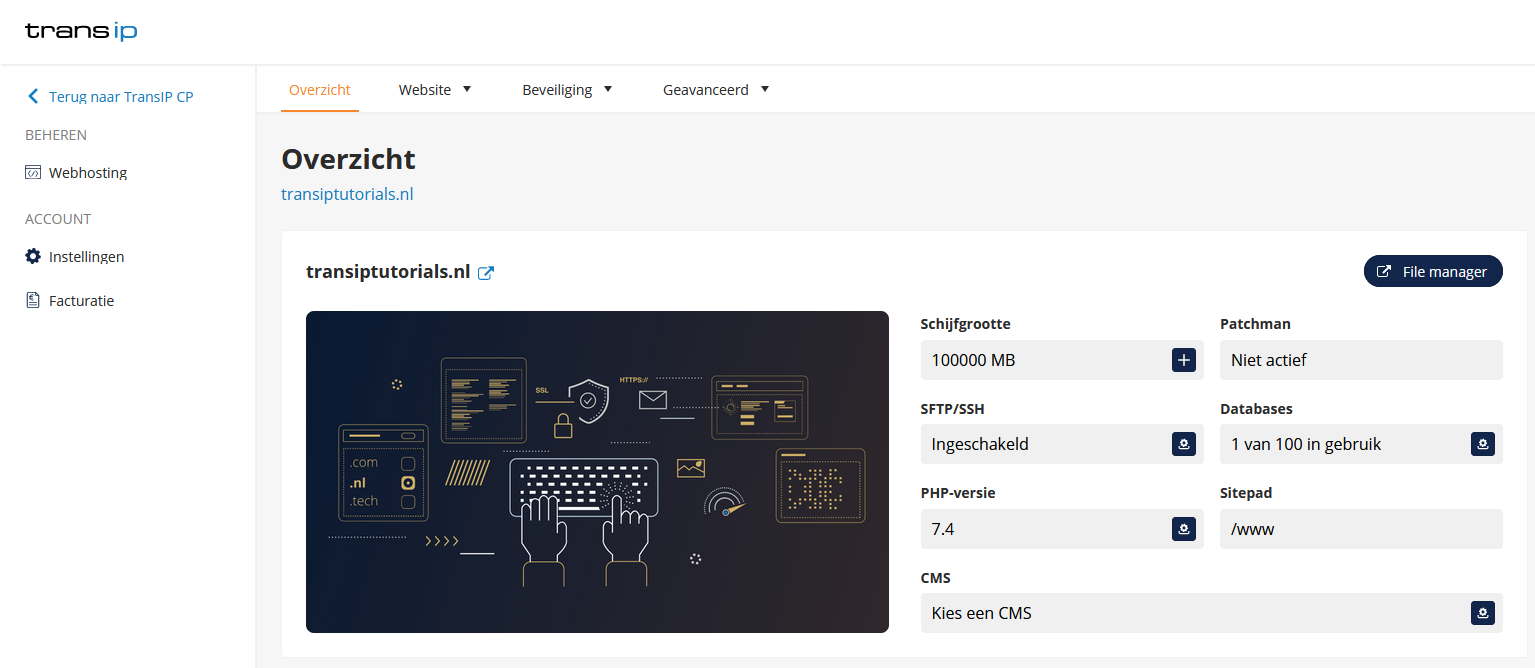
Navigeer nu naar de 'www'-map, klik op 'Uploaden' linksonder en zoek het .htaccess bestand op dat je hebt opgeslagen. Dubbelklik hier op om het .htaccess bestand te uploaden.
Let wel dat het .htaccess bestand mogelijk als .htaccess.txt geüpload kan zijn. Klik in dat geval op het .htaccess bestand in het bestandsbeheer en klik op 'Rename...'. Verwijder dan .txt en klik op 'OK'.

Jouw website zal nu direct doorgestuurd worden naar de locatie die is opgegeven in het .htaccess bestand.
Hou er rekening mee dat .htaccess bestanden ook werkzaam zijn op onderliggende mappen. Daarnaast is het zo dat een .htaccess bestand in een onderliggende map prioriteit heeft op bovenliggende .htaccess bestanden.
Stel, je hebt twee .htaccess bestanden met 301 Redirects die beiden naar een andere URL doorsturen. Je plaatst één .htaccess bestand in de 'www'-map en één .htaccess bestand in de onderliggende map 'blog'.
De 301 Redirect in de 'www'-map werkt dan voor de 'www'-map en onderliggende mappen, maar niet voor de 'blog'-map en de daarin onderliggende mappen. Hiervoor werkt alleen de 301 Redirect die in de 'blog'-map staat.
In dit artikel hebben we uitgelegd hoe je je website kunt doorsturen met een .htaccess bestand.
Mocht je aan de hand van dit artikel nog vragen hebben, aarzel dan niet om onze supportafdeling te benaderen. Je kunt hen bereiken via de knop 'Neem contact op' aan de onderzijde van deze pagina.




